Bearbeiten einschränken, um Word 2010-Dokument zu sichern

Es wäre äußerst vorteilhaft, Ihr wichtiges Dokument vor externen Quellen zu schützen. Manchmal wird es beim Schreiben eines Dokuments dringend notwendig,
Excel SUMSQ ist eine sehr nützliche Funktion, wenn Sie die Summe der Quadrate der angegebenen Werte in einer Tabelle zurückgeben müssen, anstatt sie manuell auszuwerten. Es wäre nützlicher, wenn Sie die Position der Zellen, in denen sich die Daten befinden, als Funktionsargumente angeben würden. Sie können jedoch auch direkt Werte als Argument eingeben, um sie auswerten zu lassen.
Starten Sie die Excel 2010-Tabelle, auf die Sie die Funktion SUMSQ anwenden möchten. Wir haben beispielsweise eine Tabelle mit den Feldern S.No, Series 1, Series 2 und Sum of SQRT eingefügt.
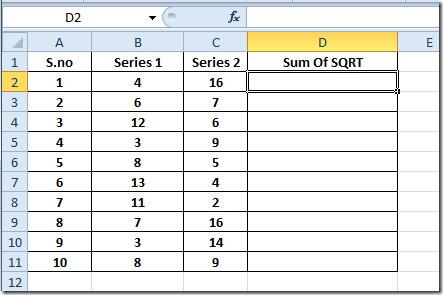
Nun ermitteln wir das Quadrat der beiden Werte in den Feldern Serie 1 und Serie 2 und zeigen die Summe der resultierenden Werte an. Dazu verwenden wir die Funktion SUMSQ.
Die Syntax der SUMSQ-Funktion lautet:
=SUMMEQUELLE(Zahl1, Zahl2…)
Wir werden die Position der Zellen als Argumente in die Funktion einfügen und diese Funktion in die erste Zeile des Felds SUM Of SQRT schreiben als:
=SUMMEQUELLE(B2,C2)
Die Funktionsargumente B2 und C2 geben die Position der Zellen an. Die Summe der Werte wird nach der Quadrierung beider Werte berechnet, wie im folgenden Screenshot gezeigt.
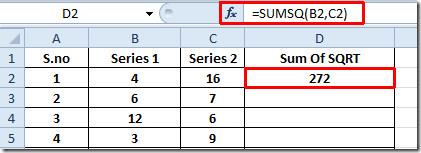
Ziehen Sie das Pluszeichen am Ende der Zelle zum Ende der Spalte, um es auf das Feld „Summe von SQRT“ anzuwenden .
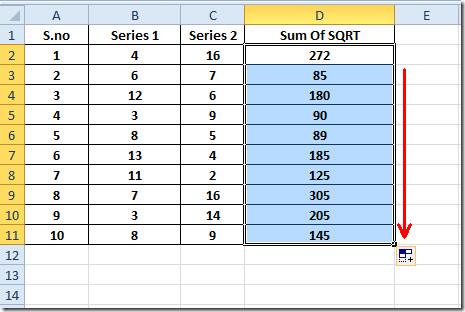
Wenn Sie möchten, können Sie die SUMSQ -Funktion ausschließlich durch direkte Eingabe von Werten auswerten.
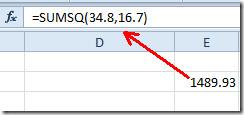
Um diese Funktion nun zu verwenden, indem Sie gleichzeitig den direkten Wert und die Position der Zellen angeben, müssen Sie sie wie folgt schreiben:
=SUMSQ(Zellenstandort, Nummer)
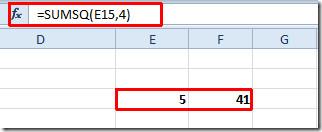
Sie können sich auch die zuvor überprüften Excel-Funktionen ansehen: DOLLAR , SUMPRODUCT , SUMIF , COUNTIF , VLOOKUP , HLOOKUP , PMT und LEN .
Es wäre äußerst vorteilhaft, Ihr wichtiges Dokument vor externen Quellen zu schützen. Manchmal wird es beim Schreiben eines Dokuments dringend notwendig,
Einer der Vorteile von relationalen Datenbankmanagementsystemen wie Access 2010 besteht darin, Tabellen und Beziehungen mit Einschränkungen einfach einzurichten, um
In MS Access gibt die IIF-Funktion einen Wert zurück, wenn eine angegebene Bedingung als WAHR ausgewertet wird, oder einen anderen Wert, wenn sie als FALSCH ausgewertet wird. IIF-Funktion
Diagramme und Grafiken sind eine großartige Möglichkeit, Ihre Daten darzustellen. Microsoft Excel 2010 bietet fast alle Diagrammtypen und erleichtert das Zeichnen, sodass
Der Abstand ist beim Erstellen von Dokumenten sehr wichtig, da er das Aussehen und die Präsentation des Dokuments beeinflusst. Sie können den Abstand einfach vergrößern oder verkleinern
Microsoft Office Suite-Apps bietet eine einfachste Möglichkeit, Ribbon, Tabs und Quick Access-Symbolleiste anzupassen, aber was ist, wenn Sie eine neue Kopie von installieren müssen
Die Durchführung verschiedener Operationen in Access ist nicht so einfach, da RDBMS (Relational Database Management System) spezifische Syntax und Einschränkungen erfordert
Fast jedes Dokument enthält Informationen wie: Versteckter Text, Objektinformationen, persönliche Informationen (identifizierende Informationen: Name des Autors) und andere
Diagramme sind eine der wichtigsten Funktionen in Excel, aber manchmal müssen Sie sie anders verwenden. Wir werden versuchen, ein vergleichendes Histogramm zu erstellen
Normalerweise pflegen wir die Daten in mehreren Arbeitsblättern, um die Daten für jede Instanz zu überprüfen und einzeln anzuzeigen, aber es wäre toll, alle zusammenzuführen




![Einstellungen für Menüband und Symbolleiste für den Schnellzugriff exportieren/importieren [Office 2010] Einstellungen für Menüband und Symbolleiste für den Schnellzugriff exportieren/importieren [Office 2010]](https://tips.webtech360.com/resources8/r252/image-8447-0829093801831.jpg)



